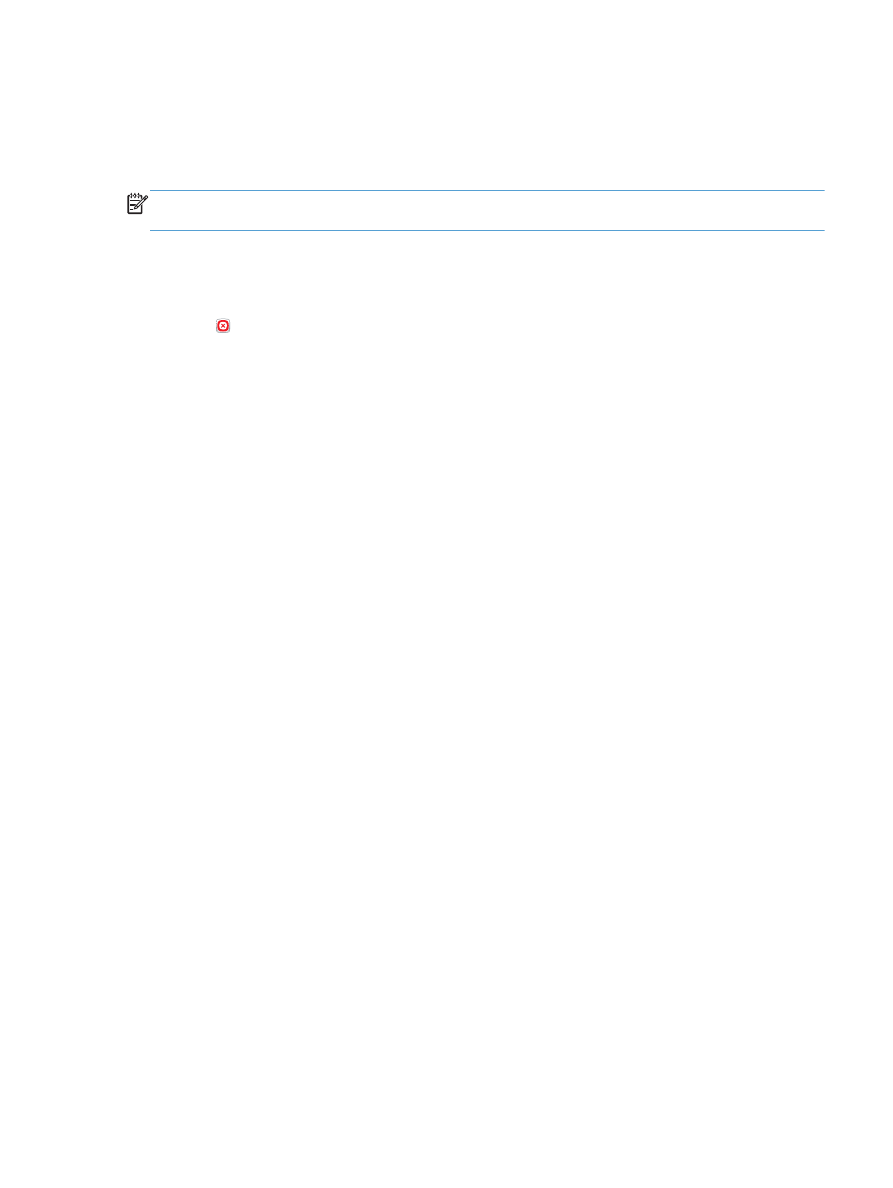
Annullamento di un processo di stampa (Windows)
NOTA:
se il processo di stampa è già in una fase avanzata, potrebbe non essere possibile
annullarlo.
1.
È possibile annullare un processo in fase di stampa dal pannello di controllo del prodotto
attenendosi alla seguente procedura:
a. Nella schermata iniziale del pannello di controllo del prodotto, toccare il pulsante Interrompi
. Il processo viene messo in pausa, quindi viene visualizzata la schermata
Stato processo
.
b. Dall'elenco sullo schermo a sfioramento, toccare il processo di stampa da annullare, quindi
toccare il pulsante
Annulla lavoro
.
c.
Il prodotto richiede se si desidera confermare l'annullamento. Toccare il pulsante
Sì
.
2.
È inoltre possibile annullare un processo di stampa da un'applicazione software o da una coda di
stampa.
●
Programma software: in genere, sullo schermo del computer viene visualizzata per
pochi istanti una finestra di dialogo che consente di annullare il processo di stampa.
●
Coda di stampa di Windows: se il processo di stampa è in attesa in una coda
(memoria del computer) o in uno spooler di stampa, eliminarlo da qui.
◦
Windows XP, Server 2003 o Server 2008: fare clic su Start, Impostazioni e
Stampanti e fax. Fare doppio clic sull'icona del prodotto per aprire la finestra, fare
clic con il pulsante destro del mouse sul processo di stampa da annullare, quindi
selezionare Annulla.
◦
Windows Vista: fare clic sull'icona di Windows nell'angolo in basso a sinistra dello
schermo, fare clic su Impostazioni, quindi su Stampanti. Fare doppio clic sull'icona
del prodotto per aprire la finestra, fare clic con il pulsante destro del mouse sul processo
di stampa da annullare, quindi fare clic su Annulla.
◦
Windows 7: fare clic sull'icona di Windows nell'angolo in basso a sinistra dello
schermo, quindi su Periferiche e stampanti. Fare doppio clic sull'icona del prodotto
per aprire la finestra, fare clic con il pulsante destro del mouse sul processo di stampa
da annullare, quindi fare clic su Annulla.